Como a maioria das pessoas prefere Jogando em laptops ao invés de Computadores desktop , A demanda por Laptops para jogos Ele cresce rapidamente. A razão por trás disso é a usabilidade e os recursos poderosos que o acompanham. No entanto, um laptop para jogos nunca pode atingir o nível de desempenho que é alcançado em um desktop para jogos.
Isso pode economizar uma área de trabalho Projetado especificamente para jogos مع CPU poderosa و GPU و RAM Experiência de jogo suave que você não consegue em laptops normais.
Além disso, com computadores de mesa, você pode atualizar seu equipamento interno. Os usuários de laptop provavelmente saberão que só podem substituir a memória (e possivelmente o disco rígido) para fazer a atualização.
No entanto, há uma série de laptops dedicados para jogos disponíveis com configurações avançadas, onde você pode jogar jogos com muitos gráficos, como Fortnite, PUBG, Apex Legends, Battlefield, etc., mas o problema de resfriamento pode reduzir Desempenho de jogo.
Se você tentar jogar em laptops normais, terá uma experiência de jogo com muitos bugs, o jogo pode travar ou nem responder.

Mas isso não significa que você não pode jogar os jogos mais recentes em seu laptop. Aqui estão alguns métodos recomendados Para melhorar o desempenho dos jogos em seu laptop E desfrute de uma excelente experiência de jogo no Windows 10.
1. Mantenha seu laptop limpo e livre de poeira para melhorar o desempenho dos jogos
As coisas mais importantes primeiro. Você só vai aproveitar o desempenho aprimorado em seu laptop com Uma atitude pró-ativa para manutenção física. Poeira e sujeira são inimigos do desempenho. Esse desperdício reduzirá o fluxo de ar, causando superaquecimento do computador.
Quando a temperatura aumenta, o processador, a GPU e a maioria dos outros componentes ficam mais lentos. Isso não funciona para uma máquina de jogos eficiente.
A melhor maneira de lidar com esse problema é removendo a poeira. Obviamente, esta não é a tarefa mais simples. Talvez o laptop esteja bloqueado e, se não estiver, abri-lo com certeza anulará a garantia. A solução é usar alguns Técnicas de limpeza muito específicas.
Mas não são apenas os orifícios de ventilação do laptop que precisam ser mantidos limpos. se eu fosse Eu uso o teclado regularmente (Um componente essencial dos jogos de computador), é importante garantir que não haja poeira, migalhas de comida ou qualquer outra coisa que possa causar problemas com o teclado.
Nesse sentido, para o melhor desempenho em jogos, você também não gostaria de ter uma ótima tela. Esta O guia para limpar a tela do laptop ajudará aqui.
2. Atualize os drivers do laptop para um desempenho mais rápido
Computadores com Windows e MacOS E o Linux está quase todos nos mesmos componentes de hardware, com a mesma arquitetura. Isso significa que, seja qual for o sistema operacional, a atualização dos drivers de dispositivo é vital.
Felizmente, geralmente é o óbvio.
No entanto, quando se trata de Drivers de placa de vídeo Então, você pode precisar de uma abordagem mais prática. Enquanto isso Placa de vídeo Intel - Em grande parte não é adequado para jogos de alto desempenho - Você obterá drivers atualizados por meio do Windows Update; no entanto, o provedor de gráficos de terceiros não oferece essa opção.
Em vez disso, certifique-se de que o software de gerenciamento de GPU (como Nvidia GeForce ou AMD Gaming Evolved) Na atualização automática. Tenha certeza de Atualize o controlador e os drivers de áudio também.
3. Instale a versão mais recente do DirectX
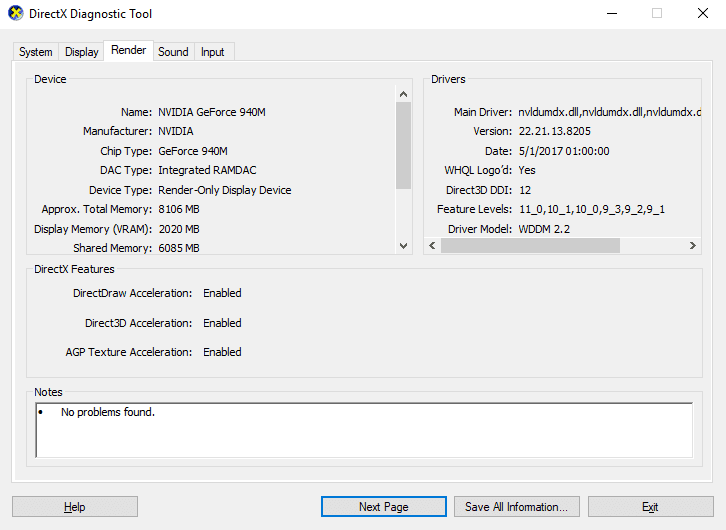
Preparar DirectX Um conjunto de ferramentas de software que facilita a renderização de gráficos em um videogame, vital para jogos no Windows. Existem muitas iterações do DirectX que foram lançadas ao longo dos anos.
O DirectX 12 foi lançado em 2015 e é a versão mais recente, você o encontrará pré-instalado em seu laptop Windows 10.
Para verificar a versão atual do DirectX, toque WIN + R Para abrir um menu “Execute"Entrar dXDiag. Aguarde o download Ferramenta de diagnóstico DirectX (DXDiag) , Em seguida, abra a guia mostrar . Aqui você encontrará informações sobre a placa gráfica dedicada. Na seção Drivers, procure por Direct3D IDD. Essa numeração se refere à versão mais recente do DirectX.
Além de atualizar os drivers da placa gráfica, vale a pena verificar se os drivers da placa de som são adequados para jogos. Você pode verificar o status do driver de áudio na seção “o som" em um Dxdiag. Observe também que os drivers para os dispositivos de entrada também estão resumidos aqui.
É uma ferramenta Dxdiag Uma boa maneira de verificar se seus dispositivos relacionados a jogos estão faltando algum driver. Na dúvida, corra Windows Update , Ou inscreva-se Atualize manualmente os drivers de dispositivo.
4. Overclocking da placa gráfica do laptop para desempenho ideal
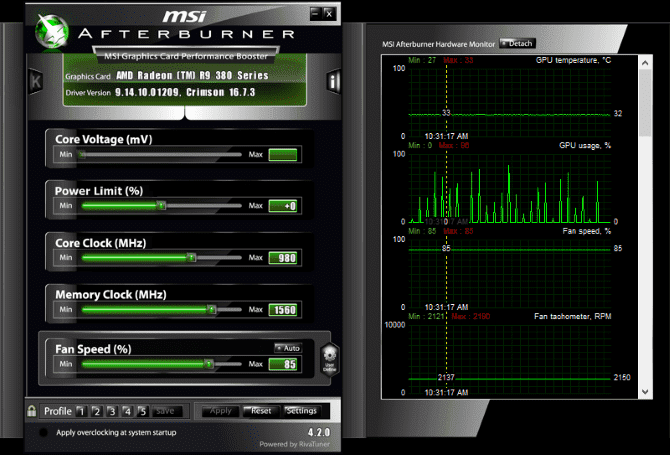
Este método pode ser um pouco arriscado para iniciantes, pois pode levar Overclocking Para impor algum estresse extra na placa de vídeo. acessível Ferramentas para placa de vídeo AMD e Nvidia , Então você não deve ter um grande problema com isso.
Os principais problemas são com energia e calor. Opção é usada Fazendo overclock com mais eletricidade Portanto, você precisará ajustar as configurações de energia do computador de forma adequada (veja abaixo). Mas o overclock também aumenta o calor da GPU.
Normalmente, isso é feito pelo sistema de resfriamento integrado do laptop. Você deve limpar o dissipador de calor e as ventoinhas regularmente, conforme explicado no ponto nº 1. Do contrário, o laptop será desligado automaticamente - por precaução - quando a temperatura ficar muito alta.
Procurando uma ferramenta de overclock para sua GPU? A opção mais popular hoje em dia é MSA Afterburner , É adequado para placas de vídeo Nvidia e AMD.
Você pode obter bons resultados com overclocking, mas isso é algo que você deve fazer com cautela. Nosso guia para overclock de sua GPU com segurança deve ajudar aqui.
5. Ajuste as configurações de energia em seu computador
Poucos dispositivos podem desfrutar de operações aprimoradas sem gerenciamento de energia eficaz. Quando se trata de computadores portáteis - dispositivos destinados ao uso longe de uma fonte permanente de energia - isso Gerenciamento de energia Esse é um grande problema.
O Windows oferece algumas opções detalhadas de gerenciamento de energia, mas para obter uma experiência de jogo poderosa, seu laptop deve estar conectado a uma tomada elétrica.
Feito isso, é hora de examinar as configurações de energia do computador. No Windows 10, você pode abrir Configurações -> Sistema -> Energia e repouso -> Configurações adicionais de energia E consertando Opção de alto desempenho. Também vale a pena clicar Alterar configurações do plano -> Alterar configurações avançadas de energia Para verificar se você não modificou nada antes. Você não quer menos do que configurações de energia ideais quando pressionado para o melhor desempenho de jogo em seu laptop.
6. Ative o modo de jogo no Windows 10

Este é um conselho que qualquer pessoa pode usar. O Windows 10 vem com um aplicativo Xbox que inclui recursos como gravação de tela, streaming e modo de jogo. A melhoria do desempenho do laptop durante os jogos pode ser mínima ativando o Modo de Jogo.
Clique em GANHAR + G Para exibir um painel Xbox. Se solicitado, selecione “نعم" , Isto é Barra de jogo.
على Barra de jogo Encontre o botão Modo de jogo à direita. Clique para habilitá-lo. Uma vez ativado, isso garantirá que o sistema operacional execute o jogo com as configurações ideais. Para fazer isso, o Windows pode fechar ou suspender algumas tarefas em segundo plano.
7. Feche os aplicativos de fundo Para aumentar o FPS do laptop
Presumimos que você esteja executando o Windows 10 para muitas dessas dicas. Caso contrário, há uma alteração manual que você pode fazer no seu laptop antes de iniciar o jogo. Certifique-se de fechar todos os outros aplicativos antes de clicar em Jogar no Steam.
Uma vez feito isso, olhe para 'Bandeja do sistema“. Esta parte da barra de tarefas do Windows lista os aplicativos em execução em segundo plano. Clique com o botão direito em cada ícone e feche-o. Você pode querer manter um aplicativo de gerenciamento de placa gráfica ou uma ferramenta de bate-papo por voz como Discord Abertamente, é claro!
Tudo o que precisa ser executado na barra de tarefas antes de executar o jogo é o serviço de download digital ... ou nada.
8. Jogos online: verifique a velocidade da sua rede
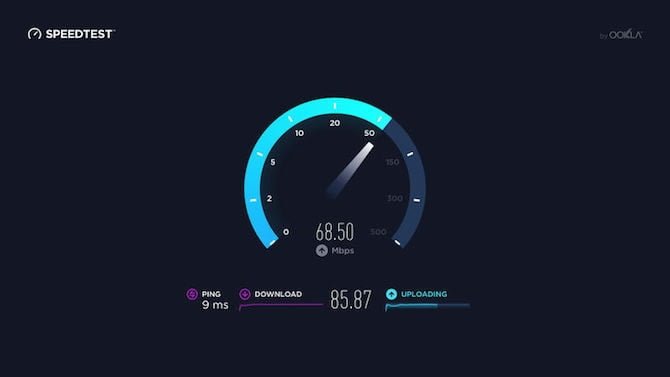
O desempenho de jogos de um laptop é determinado principalmente pelo hardware, drivers e como o computador está configurado. Mas se você joga jogos online, há outro elemento a considerar: A velocidade de sua conexão com a Internet.
O atraso é a causa comum de problemas em Jogos online. Isso pode ser devido a problemas com Sua conexão com a internet, Principalmente a razão para isso é uma conexão lenta entre o laptop e o roteador. Na maioria dos casos, a placa de rede sem fio terá os drivers mais recentes, graças ao Windows Update.
Se ainda não houver alteração após a aplicação das atualizações, considere o uso de uma conexão Ethernet com fio ao roteador. Você também deve verificar se um roteador de jogos pode melhorar o desempenho dos jogos, juntamente com nossos conselhos sobre Reduza o atraso ao jogar online.
9. Gerenciar atualizações automáticas
Atualizações automáticas Pode ser muita dor. Por exemplo, Windows Update Baixe atualizações em segundo plano , Antes de ser periodicamente alertado de que a atualização precisa ser instalada. Não só uma atualização que você baixa para instalar pode afetar o desempenho, mas também os alertas podem.
Infelizmente, você não pode Desativar permanentemente as atualizações do Windows , Então você tem as seguintes opções:
- Mantenha o seu computador offline.
- Instale as atualizações assim que solicitado.
- A partir da atualização de maio de 2019 (versão 1903), você pode bloquear as atualizações por 35 dias.
É improvável que você consiga desconectar completamente a Internet se estiver usando um laptop para jogos, portanto, instalar essas atualizações o mais rápido possível é a melhor solução.
Os sistemas de entrega digital funcionam como Steam Também enviando atualizações para o exterior. É possível que outro jogo esteja baixando atualizações em segundo plano enquanto você joga outro jogo.
Para evitar isso, abra o Steam e vá para Steam -> Configurações. Na guia “Transferências, Certifique-se de desmarcar a caixa de seleção.Permitir downloads durante o jogo“. Clique emEstá bem“Para confirmar esta mudança.
Você também pode gerenciar regras de atualização para jogos individuais. Clique com o botão direito no jogo no menu Steam e escolha Propriedades -> Atualizações , E verifique se você está satisfeito com as atualizações automáticas e opções de downloads em segundo plano. Dicas adicionais podem sobre O Steam Download Manager também pode melhorar o desempenho dos jogos do laptop.
10. Ajuste as configurações de construção para otimizar a placa gráfica
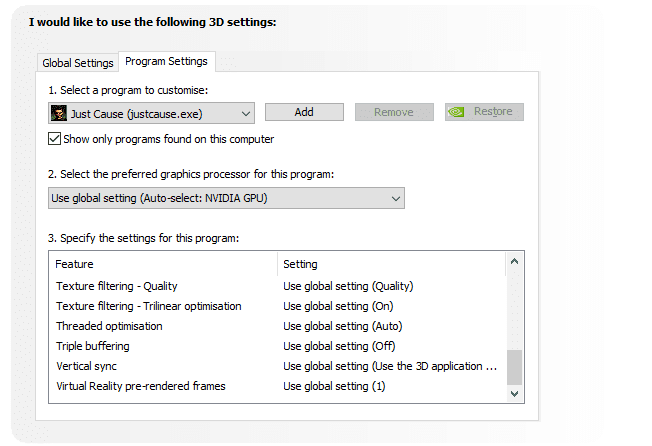
Finalmente, vale a pena olhar para Configurações da placa gráfica Especialmente se você precisar rodar um jogo específico. Aqui você encontrará os principais controles para detalhes de textura e sombreamento, que definirão a aparência de seus jogos.
A memória disponível para gráficos de laptop limita as opções disponíveis aqui, então geralmente é uma boa ideia selecionar uma configuração que forneça desempenho em vez de aparência. Resumindo, as texturas de alta resolução consumirão a RAM, o que afetará a taxa de quadros.
Observe que você também pode dar aos jogos individuais suas preferências de textura e sombreamento aqui. Isso é útil se um jogo antigo puder ser jogado com configurações altas. Enquanto isso, você ainda poderá ajustar as configurações de vídeo para jogos individuais enquanto eles estão jogando, na tela de configurações de Vídeo / Vídeo.
Pode levar algum tempo para encontrar As melhores configurações de vídeo para jogos. Depois de escolher e pesar a qualidade do desempenho, você verá que vale a pena o esforço.
Desempenho de jogos para celular: aprimorado!
Quem pensaria que você poderia melhorar o desempenho dos jogos em um laptop? Embora a maioria dessas opções se aplique a laptops com Windows 10, algumas dicas podem ser repassadas para Configurações equivalentes no macOS e Linux.
Vamos revisar as 10 principais maneiras de tornar seu laptop mais rápido para executar jogos:
- Limpe seu laptop regularmente.
- Atualize seus drivers (especialmente GPU).
- Instale a versão mais recente do DirectX.
- Overclocking da GPU.
- Otimize as configurações de energia.
- Ative o modo de jogo do Windows 10.
- Feche os aplicativos em segundo plano.
- Verifique a velocidade da rede para jogos online.
- Desative as atualizações automáticas para jogos e sistema operacional.
- Ajuste as configurações de textura e sombreamento.
Para computadores desktop, atualizar seu hardware pode ter um grande impacto nos jogos; Mas, como usuário de laptop, você está limitado. Você não pode atualizar a placa gráfica ou o processador na maioria dos laptops. É por isso que essas XNUMX dicas são tão vitais para melhorar o desempenho dos jogos.
Se isso não for suficiente, consulte um manual Dicas de otimização de jogos do Windows 10 para obter mais informações.







